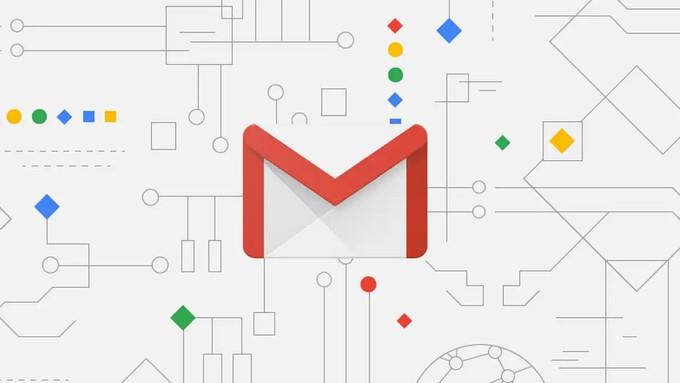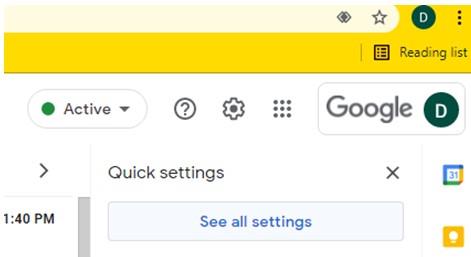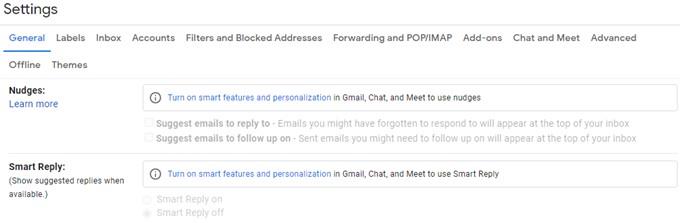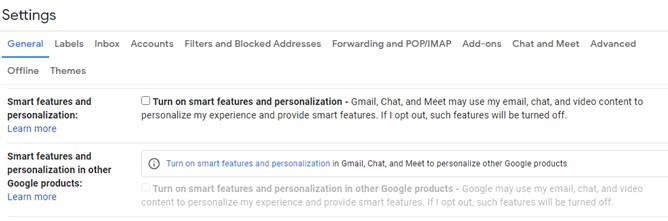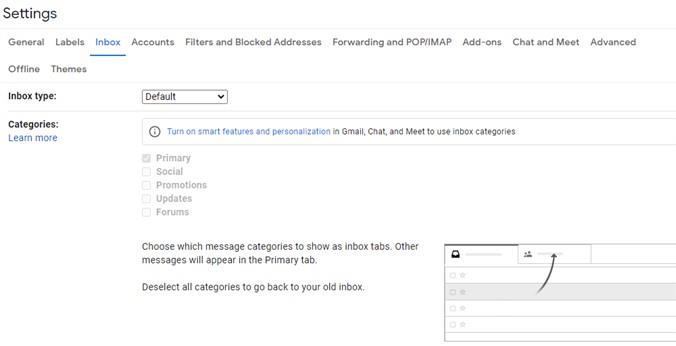Vai esat ievērojuši, ka šķiet, ka Google Gmail uzmin, ko jūs gatavojaties rakstīt, mēģinot rakstīt e-pastu? Daudziem to var uzskatīt par pārsteidzošu, bet dažiem par biedējošu . Šī rokasgrāmata palīdzēs jums atgūt savu e-pastu no Google viedo funkciju sajūga un nodrošinās izsekošanas novēršanu jūsu datorā.
Tagad ir apstiprināts, ka Google apkopo sava lietotāja datus, lai tos analizētu un parādītu lietotājam atbilstošākus ieteikumus un ieteikumus. To darot, tas palīdz lietotājiem filtrēt plašos internetā pieejamos datus un parādīt atbilstošus meklēšanas vaicājumus, kas pielāgoti lietotāja vajadzībām un interesēm. Tas izklausās labi, taču lietotājs nekad nevarēs redzēt objektīvus meklēšanas rezultātus. Un, otrkārt, es neatceros, ka Google būtu prasījis mums atļauju izsekot mūsu datus un analizēt tos. Tas ir iespējams, jo Gmail viedās funkcijas pēc noklusējuma ir atspējotas.
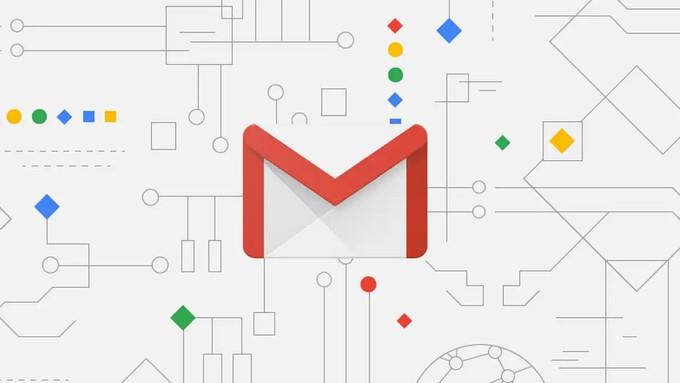
Attēls: Firstpost
Par laimi, tiem, kas vēlas saglabāt savu privātumu, Google ļauj saviem lietotājiem izslēgt Gmail viedās funkcijas un iespējot izsekošanas novēršanu jūsu datorā. Tālāk minētās darbības palīdzēs atspējot visu veidu izsekošanu un saglabāt jūsu datu privātumu un drošību .
Kā atspējot Gmail viedās funkcijas un novērst izsekošanu
Viena no šīs sadaļas pārsteidzošajām funkcijām ir Google spēja ieteikt jums nākamos pāris vārdus un pabeigt teikumus. Tālāk ir norādītas darbības, lai mainītu šos iestatījumus.
1. darbība. Atveriet Gmail jebkurā pārlūkprogrammā un pierakstieties.
2. darbība : noklikšķiniet uz Iestatījumi (zobratu rats) augšējā labajā stūrī un nolaižamajā izvēlnē noklikšķiniet uz “Skatīt visus iestatījumus”.
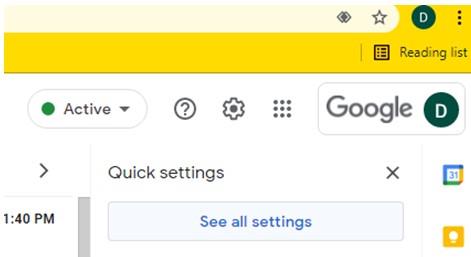
3. darbība : pārliecinieties, vai ir atlasīta cilne Vispārīgi, un ritiniet uz leju līdz viedajai rakstīšanai.
4. darbība. Varat izslēgt viedo rakstīšanu, lai novērstu pielāgotus uznirstošos ieteikumus, kas parādās, rakstot e-pasta ziņojumu.
Piezīme. Ja atstāsiet šo opciju ieslēgtu un tā vietā atspējosit viedās rakstīšanas personalizēšanu, jūs joprojām saņemsit vispārīgus ieteikumus.
5. darbība. Pēc tam varat noņemt atzīmi no izvēles rūtiņām sadaļā Pabīdi, kas atspējos Gmail ieteiktos e-pasta ziņojumus, lai atbildētu uz tiem vai nosūtītu papildu e-pasta ziņojumu.
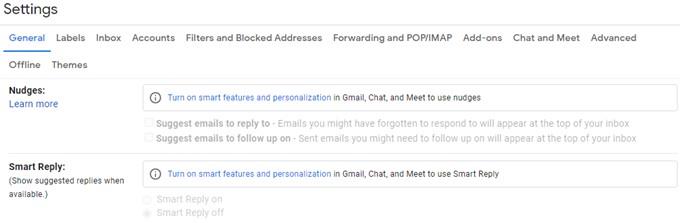
6. darbība. Turpinot, izslēdziet viedās atbildes izslēgšanu, un tas atspējos automātiskās atbildes pogas.
7. darbība . Pēdējā iespēja ir izslēgt gan viedo funkciju, gan personalizācijas opcijas.
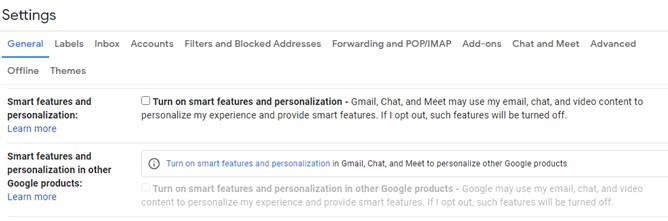
Šīs darbības attiecas uz to, kā neļaut Google vākt jūsu datus, kā arī izslēgs Gmail viedās funkcijas.
Bonusa funkcija: kā atspējot kategorijas un nozīmes marķierus
Lai gan ar iepriekšminētajām darbībām pietiek, lai izslēgtu Gmail viedās funkcijas, vēl dažas darbības var nodrošināt labāku izsekošanas novēršanu jūsu datorā. Tālāk norādītās darbības palīdzēs novērst to, ka Google jūsu ienākošajiem ziņojumiem piešķir prioritāti un kategorijas.
1. darbība . Atveriet Gmail savā noklusējuma pārlūkprogrammā un pārliecinieties, vai esat pierakstījies.
2. darbība : noklikšķiniet uz zobrata (iestatījumi) ikonas, kas atrodas augšējā labajā stūrī, un nolaižamajā izvēlnē noklikšķiniet uz “Skatīt visus iestatījumus”.
3. darbība : noklikšķiniet uz cilnes Iesūtne.
4. darbība : sadaļā Kategorijas noņemiet atzīmi no visām izvēles rūtiņām, lai Gmail neļautu automātiski kārtot visus jūsu e-pastus šajās kategorijās.
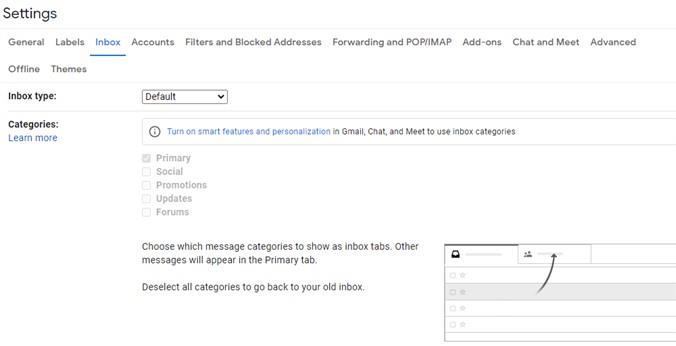
5. darbība . Tagad ritiniet uz leju un atrodiet sadaļu Svarības marķieri. Šeit varat atlasīt Nav marķieru un Neizmantot manas pagātnes darbības, un tas nodrošinās, ka Gmail neizmantos jūsu iepriekšējo darbību vēsturiskos ierakstus, lai kārtotu e-pastus un novērtētu to nozīmi.
Pēdējais vārds par to, kā atspējot Gmail viedās funkcijas un novērst izsekošanu?
Ja ir ieslēgtas Gmail viedās funkcijas, jūs saņemat noderīgus ieteikumus, taču jums ir jāsaprot, ka šie ieteikumi ir balstīti uz iepriekš izmantoto vārdu un frāžu izvēli. Tajos nav nekā jauna vai atšķirīga, tāpēc ieteicams tos izslēgt un izpētīt jaunu iespēju vidi. Ja nejūtaties ērti, varat veikt šīs darbības vēlreiz un jebkurā laikā mainīt procedūru.
Sekojiet mums sociālajos medijos – Facebook , Instagram un YouTube . Ja jums ir kādi jautājumi vai ieteikumi, lūdzu, paziņojiet mums tālāk komentāru sadaļā. Mēs labprāt vēlētos ar jums sazināties ar risinājumu. Mēs regulāri publicējam padomus un ieteikumus, kā arī atbildes uz izplatītākajām ar tehnoloģijām saistītām problēmām.